Vous rencontrez Logitech Unifying Receiver qui ne fonctionne pas sur un PC Windows? Ne vous inquiétez pas, en utilisant ces correctifs efficaces, vous pouvez facilement résoudre ce problème. Pour plus d'informations, lisez l'intégralité de l'article !
Utilisez-vous une souris sans fil Logitech? Vous obtenez un message d'erreur indiquant "Le logiciel du pilote de périphérique n'a pas été installé avec succès" lors de la connexion de votre récepteur unificateur à votre système informatique? Si oui, alors ne paniquez pas, car vous n'êtes pas seul.
De nombreux utilisateurs de PC Windows se sont récemment plaints de cette erreur. Et ce n'est pas difficile à résoudre. De nombreux utilisateurs confrontés à des problèmes similaires ont réussi à le résoudre en appliquant l'une des résolutions décrites dans cet article.
Correctifs simples et rapides pour le récepteur Logitech Unifying ne fonctionnant pas sur un PC Windows
Vous n'aurez peut-être pas besoin de tous les essayer, passez simplement en revue chacun d'entre eux, puis choisissez celui qui vous convient le mieux. Maintenant, sans plus tarder, lisons-les :
Correctif 1: copiez le fichier du pilote à partir d'un autre PC
Peut-être que votre système actuel ne dispose pas des pilotes requis, ce qui empêche le récepteur de la souris de fonctionner correctement comme prévu. Pour résoudre ce problème, vous devez copier le fichier du pilote à partir d'un autre système qui fonctionne bien. Voici comment procéder :
Étape 1: Dirigez-vous vers le C:\Windows\inf\ pour localiser les fichiers suivants- USB. PNF et USB. INF. Si vous les trouvez dans votre système actuel, passez aux tactiques ci-dessous.
Étape 2: Et, si au cas où, vous ne les trouvez pas sur votre PC actuel, vous devez les copier à partir d'un autre PC dont le récepteur de souris fonctionne correctement. Ensuite, collez-les dans ce dossier.
Étape 3: Si vous n'avez pas d'autre système, recherchez ces fichiers via cette source C:\Windows\System32. Et, si vous les trouvez, vous devez toujours les copier et les coller dans le dossier correspondant (C:\Windows\inf\).
Passez aux solutions suivantes, si cela ne vous a pas aidé à réparer le récepteur Logitech Unifying non détecté sous Windows 10, 8, 7.
A lire aussi: Comment réparer le retard du clavier Logitech sur Windows 10, 8, 7 PC [RÉSOLU]
Correctif 2: Mettre à jour les pilotes USB et de souris
Un pilote USB ou de souris obsolète est l'une des causes les plus courantes d'une souris vulnérable et qui ne répond pas. Par conséquent, il est essentiel de mettre à jour les pilotes respectifs de temps en temps pour garantir le bon fonctionnement de l'appareil.
Il existe principalement deux façons de trouver le pilotes corrects pour votre port USB et la souris, manuellement ou automatiquement.
Mise à jour manuelle du pilote : L'utilisateur peut trouver et mettre à jour les pilotes manuellement en visitant le site officiel du fabricant. Si vous recherchez un pilote USB, gardez à l'esprit que vous devez consulter à la fois le fabricant de votre chipset de port USB et le fabricant de votre système. Assurez-vous simplement de télécharger uniquement des pilotes compatibles selon la version de votre système d'exploitation Windows.
Mise à jour automatique du pilote : Si vous n'avez pas beaucoup de temps, de patience ou d'expertise dans le créneau technique pour effectuer les mises à jour de pilotes manuellement, vous pouvez le faire automatiquement avec Bit Driver Updater. C'est le plus fiable programme de mise à jour du pilote disponibles sur le marché. Cet utilitaire de mise à jour de pilotes reconnaît automatiquement votre PC et propose ensuite les mises à jour de pilotes les plus authentiques pour celui-ci. En dehors de cela, il améliore également les performances globales de votre PC en éliminant les fichiers inutiles du système dans les coins. Pour utiliser Bit Driver Updater, vous devez suivre les étapes indiquées ci-dessous :
Étape 1: Télécharger Bit Driver Updater gratuitement à partir du bouton fourni ci-dessous.

Étape 2: Ouvrez le fichier téléchargé et suivez les instructions simples à l'écran pour terminer l'installation.
Étape 3: Ensuite, lancez Bit Driver Updater sur votre PC et cliquez sur le Analyse bouton.

Étape 4: Attendez et laissez le programme terminer la numérisation. Après cela, cliquez sur le Mettez à jour maintenant bouton présenté à côté de la souris ou du port USB pour installer automatiquement les dernières mises à jour du pilote (vous pouvez facilement le faire avec la version gratuite).
Ou, cliquez sur Tout mettre à jour pour mettre à jour automatiquement la bonne version de tous les pilotes qui deviennent obsolètes sur votre système. Cependant, cela nécessite la version pro de Bit Driver Updater. Ainsi, lorsque vous cliquez sur le Tout mettre à jour bouton, vous serez invité à mettre à niveau vers la version pro. Il convient de noter que la version pro est livrée avec une assistance 24 heures sur 24 et une garantie de remboursement intégral de 60 jours.

A lire aussi: Comment réparer Logitech G HUB ne se charge pas sous Windows 11, 10, 8, 7
Correctif 3: lancez Logitech Unifying Receiver en tant qu'administrateur
Si votre logiciel Logitech Unifying ne détecte pas le récepteur, essayez de l'exécuter avec des privilèges d'administrateur. Pour ce faire, vous pouvez suivre les étapes ci-dessous :
Étape 1: presse Windows + R touches en même temps depuis votre clavier.
Étape 2: Taper, devmgmt.msc à l'intérieur de la boîte et appuyez sur la touche Entrée.

Étape 3: Double-cliquez sur Souris et autres dispositifs de pointage pour le développer.
Étape 4:Cliquez avec le bouton droit sur la souris compatible HID puis choisissez Désactiver dans la liste du menu contextuel.
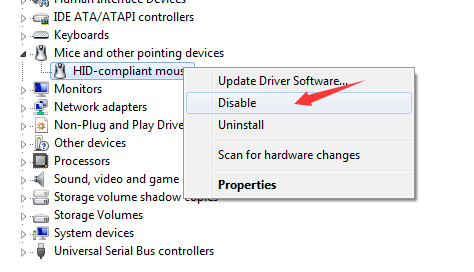
Étape 5 : Maintenant, téléchargez et installez le logiciel Logitech Unifying sur votre système.
Étape 6: Sur votre bureau, clic droit sur Logitech Unifier le logiciel et sélectionner Exécuter en tant qu'administrateur.
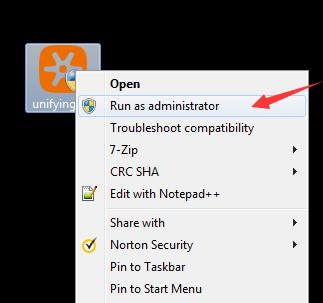
Maintenant, votre récepteur Logitech Unifying devrait commencer à fonctionner correctement comme prévu.
A lire aussi: Comment mettre à jour le pilote de la souris Logitech sous Windows 11,10 PC
Le récepteur Logitech Unifying ne fonctionne pas sous Windows 10, 8, 7: FIXE
Nous espérons que les résolutions susmentionnées vous aideront à faire fonctionner à nouveau votre souris Logitech. Veuillez nous faire savoir dans les commentaires ci-dessous si vous avez de meilleures suggestions pour réparer le récepteur Logitech non reconnu sur un PC Windows. Enfin, avant de partir, abonnez-vous à notre newsletter pour plus d'articles ou de mises à jour liés à la technologie.